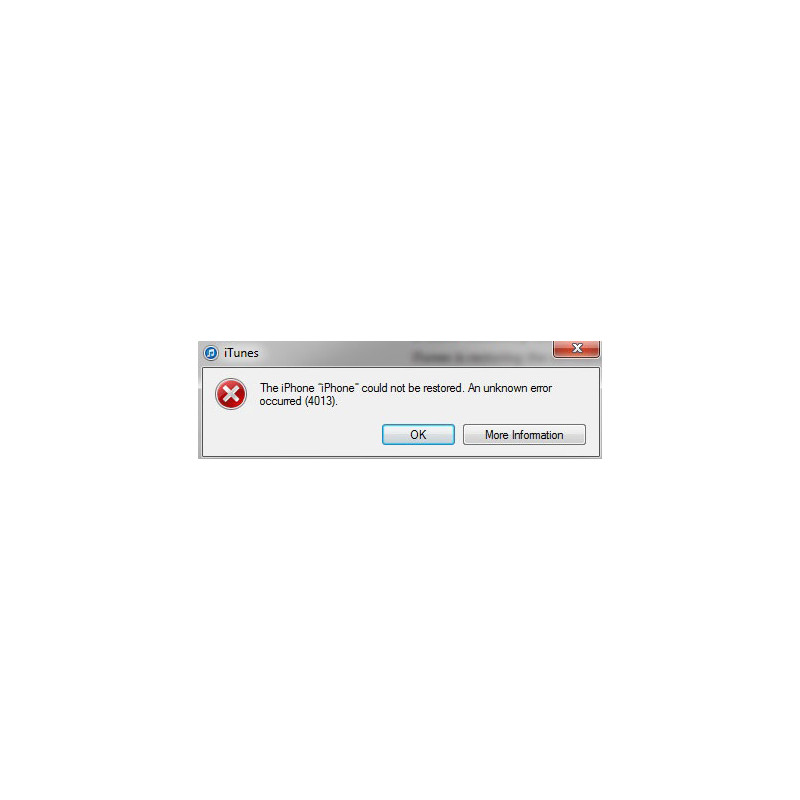
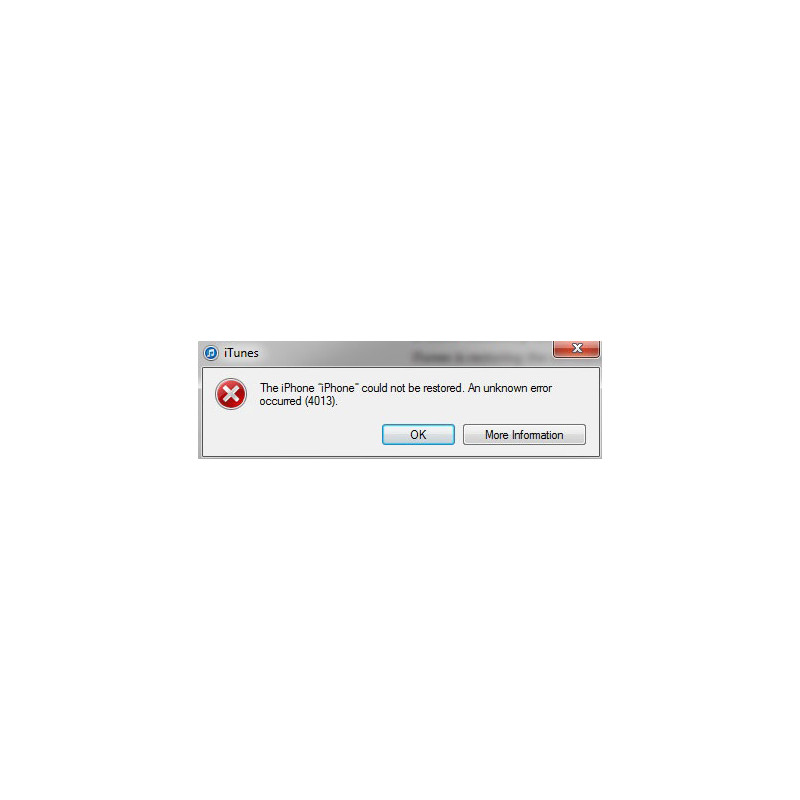
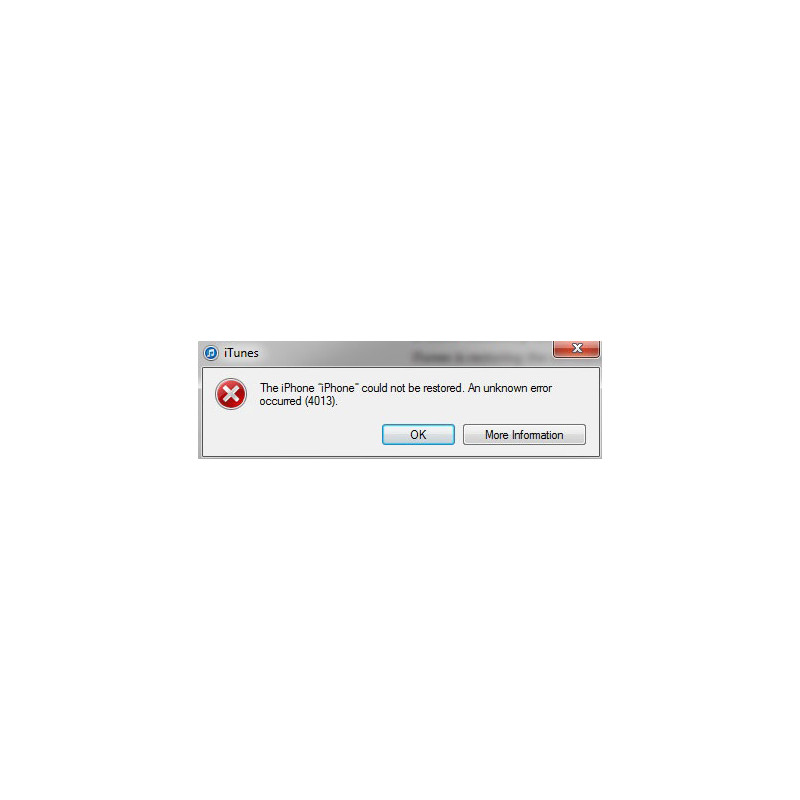
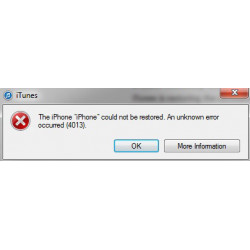
Si te aparece el temido “error de iPhone 4013”. Es posible que veas este mensaje al restaurar o actualizar tu iPhone, iPad o iPod, y aunque parezca aterrador al principio, hay una forma sencilla de solucionarlo. Ve a la descripción de este producto y podrás ver cuatro pasos previos para reparar este error.
Cómo puedes reparar el error 4013 de tu iPhone
El famoso error 4013 suele tener este aspecto cuando aparece: “No se pudo restaurar el iPhone #### . Se produjo un error desconocido (4013)”. Este mensaje puede referirse a un iPhone pero puede aparecer con cualquier dispositivo con iOS, incluidos iPads y iPods.
Puntualmente, el error 4013 ocurre cuando aparece un problema durante el proceso de actualización o restauración, muy probable, porque hayas desconectado sin querer tu dispositivo iPhone o iOS durante el proceso de actualización, o quizá puede haber un error de software que impide que la actualización se ejecute satisfactoriamente.
Más allá de la causa, corregir o reparar el error 4013 de iPhone es sencillo (al igual que reparar los siguientes errores relacionados: error de iPhone 9, error de iPhone 4005 y error de iPhone 4014). Si te encuentras con alguno de estos 4 mensajes, esto es lo que debes hacer:
Paso 1: asegúrate de estar ejecutando la última versión de iTunes en tu Mac o PC; actualizar iTunes es un proceso sencillo y puedes hacerlo yendo a App Store> Actualizaciones en tu Mac, o yendo a Microsoft Store en una PC con Windows 10. También puedes ir al sitio web de Apple para obtener la última versión.
Paso 2: De igual manera, asegúrate de que tu Mac con OS o PC con Windows estén ejecutando la última versión de su propio software operativo. Para ello, ve a la App Store para actualizar Mac OS (o haz clic en el logotipo de Apple y luego presiona Actualización de software). Para actualizar Windows 10, ve a Configuración> Actualización y seguridad> Actualización de Windows.
Paso 3: Fuerza el reinicio de tu dispositivo iPhone o tu sistema iOS. En el iPhone 8 y posterior, esto es posible hacerlo presionando y soltando rápidamente el botón para subir el volumen, presionando y soltando rápidamente el botón para bajar el volumen y luego presionando y manteniendo presionado el botón lateral hasta que aparezca el logotipo de Apple.
En los iPad con Face ID, debes presionar y soltar rápidamente el botón para subir el volumen, presionar y soltar rápidamente el botón para bajar el volumen y luego presionar y mantener presionado el botón superior.
En los iPhone 7, iPhone 7 Plus, debes mantener presionados simultáneamente el botón lateral (o superior) y el botón para bajar el volumen.
Con los iPad con el botón de Inicio, el iPhone 6S o iPhone anteriores, deberás presionar y mantener presionados simultáneamente el botón lateral (o superior) y el botón de inicio.
Paso 4: Conecta el dispositivo iPhone o iOS a iTunes en tu computadora y actualízalo. En una Mac con MacOS Catalina 10.15 o posterior puedes hacerlo abriendo el Finder y luego haciendo clic en su iPhone. En una Mac con MacOS Mojave 10.14 o anterior o en una PC con Windows, debes abrir iTunes en su lugar. Una vez que lo hayas hecho, haz clic en General o Configuración, luego haz clic en Buscar actualizaciones> Descargar y actualizar.
Si el problema persiste, es hora de llamar a Radear Informática para que te ayudemos a solucionarlo, seguramente tienes un problema a nivel de hardware que hace que no puedas actualizar.
Estos cuatro pasos deberían ser suficientes para que tu dispositivo vuelva a funcionar después de ver el error 4013 de iPhone. Sin embargo, si todavía te falla, hay algunas otras alternativas que puedes probar.
§ Prueba enchufar un cable USB diferente al conectar tu iPhone a la computadora y actualizarlo. El problema puede estar en un cable defectuoso por lo que probar uno nuevo o diferente puede funcionar.
§ Intenta conectar y actualizar el iPhone a través de una computadora diferente. El problema puede estar también en que la computadora pueda tener algún error de software que impide que tu dispositivo iOS se actualice correctamente por lo que probar con una computadora diferente puede solucionarlo.